- KOPADEEP
Guides
09:23, 25.09.2024
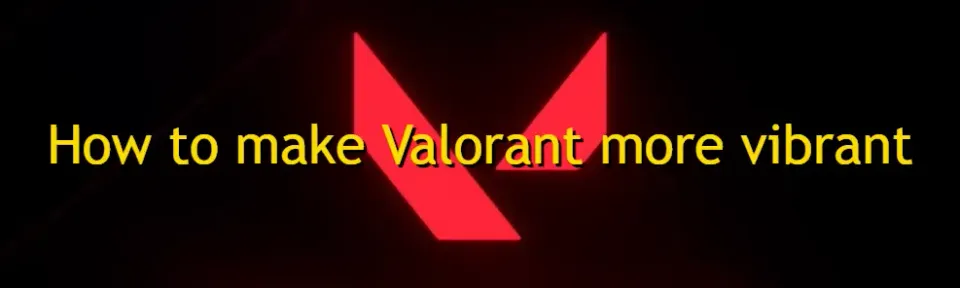
Debemos señalar inmediatamente que en este material no discutiremos la configuración de la resolución o la frecuencia de actualización de la pantalla. Aquí nos concentraremos únicamente en las opciones de color que ayudarán a mejorar la calidad de la pantalla. ¿Por qué es necesario esto? Muchos jugadores se quejan de que los colores en Valorant parecen apagados y sin vida, reduciendo la visibilidad general de objetos, habilidades y agentes. Pero no te preocupes, estamos aquí para ayudarte a solucionarlo. Afortunadamente, existen varias maneras simples de hacer que tu juego sea más vibrante y rico.
En esta guía, analizaremos métodos efectivos para que Valorant se sienta más vivo y colorido, lo que puede ser una mejora significativa para muchos.

Contenido:
- Ajustar gráficos en Valorant
- Configurar gráficos en Valorant
- Configuración de paneles NVIDIA (o AMD)
- Perfiles de color personalizados en Windows
- Uso de herramientas de terceros (opcional)
- Configuración y calibración del monitor
- Configuración de la barra de juegos de Windows
Ajustar gráficos en Valorant
En primer lugar, debes prestar atención a la configuración gráfica dentro del juego, aunque esta es una pequeña parte, también tiene su efecto. Si bien estas opciones no aumentan directamente la saturación del color, optimizarlas puede mejorar la experiencia general del juego:
- Calidad de textura: Configura en Alta para que las superficies de los entornos, agentes y armas parezcan más detalladas.
- Suavizado: Hace que los bordes de los objetos sean más suaves. Configura en "4x MSAA" para imágenes más claras.
- Mejora de claridad: Esta opción ayuda a que las texturas sean más claras, lo que puede hacer que el juego se vea más vibrante.

No olvides los requisitos del sistema de Valorant y, si tu dispositivo no puede permitirse tales configuraciones, no te desesperes, porque esta es solo una pequeña parte de lo que tenemos que hacer.
Configuración de la panel NVIDIA (o AMD)
Uno de los puntos más importantes para ajustar los colores en tu dispositivo, para Valorant, es cambiar las configuraciones de color a nivel de GPU. Los usuarios de NVIDIA pueden usar Vibrancia Digital, y los usuarios de AMD Saturación para aumentar la intensidad del color.

Para usuarios de NVIDIA:
- Abre el Panel de Control de NVIDIA.
- Ve a Pantalla > Ajustar la Configuración de Color del Escritorio.
- Aumenta el deslizador Vibrancia Digital hasta un 70-80%. Esto hará que los colores sean más saturados. (no tienes que ceñirte a estos valores, puedes ajustar el deslizador a tu gusto)

Para usuarios de AMD:
- Abre el Software Radeon de AMD.
- Ve a la sección Pantalla.
- Ajusta el deslizador Saturación a tu propia discreción.

Ten cuidado de no exagerar, ya que demasiada saturación puede resultar en un aspecto antinatural y dificultar la detección de enemigos. Encuentra un equilibrio que mejore los colores sin sacrificar la claridad.
Perfiles de color personalizados en Windows
Además de las configuraciones incorporadas en el juego y en la tarjeta de video, el propio sistema operativo tiene una serie de controles deslizantes que pueden ayudarnos con nuestra tarea. Windows también proporciona la capacidad de personalizar los parámetros de color a través de la configuración de Pantalla:
- Ve a Opciones > Sistema > Pantalla.
- Desplázate y selecciona Opciones de pantalla adicionales.
- Desde aquí, puedes acceder a la calibración de color y ajustar manualmente brillo, contraste y balance de color para mejorar la gama de colores del juego.

Uso de herramientas de terceros (opcional)
Si deseas ir más allá de las configuraciones básicas, utiliza herramientas de terceros como ReShade, te permitirán personalizar aún más los elementos visuales de Valorant. ReShade es una herramienta de post-procesamiento que aplica sombreadores y efectos a tu juego en tiempo real, dándote más control sobre cómo configurarlo.
- VibranceFX: Mejora la intensidad del color manteniendo tonos naturales.
- Clarity: Afila imágenes y destaca texturas.
- Colorfulness: Añade profundidad a los colores y hace que el entorno sea más expresivo.
Antes de usar dichos programas, asegúrate de que tu dispositivo cumpla con los requisitos relevantes.
Para usar ReShade:
- Descarga e instala ReShade desde el sitio web oficial.
- Durante la instalación, selecciona el ejecutable de Valorant y selecciona la API de DirectX 10+.
- Selecciona los sombreadores deseados como VibranceFX y Clarity, y personalízalos en el juego a tu gusto.
Nota: Siempre verifica las condiciones de uso de Riot antes de usar herramientas de terceros, ya que algunas de ellas pueden ser bloqueadas por el sistema anti-trampas Vanguard de Riot.
Configuración y calibración del monitor
A veces el problema no es el juego, sino la forma en que tu monitor muestra los colores. Los monitores modernos a menudo tienen configuraciones para ajustar brillo, contraste y saturación de color. Para configuraciones más precisas, te aconsejamos prestar atención a tu modelo y encontrar las instrucciones de funcionamiento tú mismo. Aquí indicaremos solo algunos parámetros importantes que necesitas usar para aumentar la saturación del color en el juego.

- Abre el menú de configuración de tu monitor (OSD).
- Busca opciones como Temperatura de color, Saturación y Nitidez.
- Algunos monitores también ofrecen perfiles preestablecidos como Modo Juego o Modo Cine, que pueden mejorar el brillo de los colores.
Si estás decidido a mejorar la visualización del color, considera el uso de una herramienta de calibración de color como un colorímetro. Esto ayudará a que tu monitor muestre los colores más precisos y ricos. Sin embargo, vale la pena recordar que tales configuraciones solo están disponibles en monitores de modelos más nuevos.
Conclusión
Ajustando algunas configuraciones simples o usando herramientas más avanzadas, puedes hacer que los elementos visuales de Valorant sean más coloridos y vibrantes. Ya sea que prefieras cambios rápidos a través de la configuración de brillo o quieras usar herramientas de terceros, estos métodos pueden mejorar tu experiencia de juego sin sacrificar el rendimiento.
Comentarios
Próximos partidos destacados
Últimos artículos destacados







¡Aún no hay comentarios! Sé el primero en reaccionar